วิธีแก้ไขข้อผิดพลาด Err_Cache_Miss ใน Google Chrome
ใช้(Use)เว็บเบราว์เซอร์ใดก็ได้นานพอ และในบางครั้ง คุณจะเห็นข้อความแสดงข้อผิดพลาด ไม่ว่าจะเป็นหน้าเว็บที่โหลดช้า(slow loading web page)การเชื่อมต่ออินเทอร์เน็ต(broken internet connection)ที่ เสีย หรือDNS(DNS outage) ที่ ก่อให้เกิดปัญหา ปัญหากับเบราว์เซอร์ของคุณก็อาจเป็นเรื่องที่น่าหงุดหงิดที่ต้องจัดการ
ข้อผิดพลาดที่พบบ่อยที่สุดประการหนึ่งสำหรับ ผู้ใช้ Google Chromeคือ ข้อผิดพลาด Err_Cache_Missซึ่งอาจปรากฏขึ้นเมื่อคุณพยายามส่งข้อมูลไปยังเว็บไซต์ (เช่น หลังจากกรอกแบบฟอร์ม เป็นต้น) โดยปกติแล้วจะแก้ไขได้ง่าย แต่ถ้าเบราว์เซอร์หรือการเชื่อมต่อของคุณมีปัญหา คุณอาจต้องแก้ไขปัญหาเพิ่มเติมโดยทำตามขั้นตอนเหล่านี้

ข้อผิดพลาด Err_Cache_Miss ใน Google Chrome คืออะไร(What is an Err_Cache_Miss Error in Google Chrome?)
ข้อผิดพลาด Err_Cache_Miss เกิดขึ้นเมื่อข้อมูลที่ส่งจากเบราว์เซอร์ของคุณไปยังเซิร์ฟเวอร์ออนไลน์ถูกขัดจังหวะ โดยปกติแล้ว ข้อมูลจำเป็นสำหรับการโหลดหน้าเว็บอย่างถูกต้อง แต่การทำเช่นนั้นจะต้องมีการถ่ายโอนข้อมูลอีกครั้ง ซึ่งไม่เหมาะสมเสมอไป
ตัวอย่างเช่น หากคุณกำลังซื้อสินค้าและเพิ่งกรอกแบบฟอร์มที่มีรายละเอียดการชำระเงินของคุณ ข้อมูลอาจถูกส่งสองครั้ง (อาจก่อให้เกิดธุรกรรมสองรายการ) นี่คือสาเหตุที่ระบบแคชของ Google Chrome แจ้งเตือนคุณด้วยข้อผิดพลาดErr_Cache_Miss

ปัญหาอาจเกิดจากปัญหากับเว็บเซิร์ฟเวอร์ หากเป็นกรณีนี้ (และเซิร์ฟเวอร์ไม่ได้รับการกำหนดค่าอย่างเหมาะสม) คุณก็ทำอะไรไม่ได้มาก คุณอาจต้องติดต่อผู้ดูแลระบบเซิร์ฟเวอร์หรือโฮสต์เว็บเพื่อลองแก้ไขปัญหาหากขั้นตอนด้านล่างไม่สามารถแก้ปัญหาได้
มีสองสามวิธีที่คุณสามารถลองแก้ไขปัญหาได้ ซึ่งรวมถึงการรีเฟรชหน้าเพื่อปิดใช้งานเครื่องมือแคชของ Google Chrome โดยสิ้นเชิง
รีเฟรชหน้า(Refresh the Page)
ทางเลือกที่ตรงไปตรงมามักเป็นวิธีแก้ไขที่ดีที่สุด การรีเฟรชหน้าจะแก้ไข ข้อผิดพลาด Err_Cache_Missในกรณีส่วนใหญ่ ในการดำเนินการนี้ ให้เลือกปุ่มโหลดหน้านี้(Reload this page )ซ้ำ ที่มุมบนซ้ายของหน้าเบราว์เซอร์Chrome หรือกดแป้น F5(F5 )บนแป้นพิมพ์ของคุณ

อย่างไรก็ตาม ก่อนที่คุณจะดำเนินการดังกล่าว คุณควรทราบว่าการรีเฟรชหน้าเว็บอาจส่งผลต่อข้อมูลของคุณอย่างไร
ปัญหาในการรีเฟรชหน้าที่มีข้อผิดพลาดนี้คือจะพยายามส่งข้อมูลที่ป้อนก่อนหน้านี้อีกครั้ง โดยส่วนใหญ่แล้วสิ่งนี้จะไม่เป็นปัญหา แต่อย่างที่เราได้กล่าวไปแล้วก่อนหน้านี้ หากคุณสมัครเข้าเว็บไซต์หรือพยายามใช้ตะกร้าสินค้าออนไลน์ คุณอาจส่งข้อมูลนั้นสองครั้งซ้ำซ้อน การกระทำ
หากคุณกังวลเกี่ยวกับเรื่องนี้ คุณสามารถโหลดหน้าเว็บซ้ำโดยไม่ต้องรีเฟรช (ตรวจสอบให้แน่ใจว่าไม่มีการส่งข้อมูล) โดยเลือกที่อยู่ใน แถบ URLแล้วกดปุ่มEnterแทน
ล้างคุกกี้และข้อมูลอื่นๆ ที่บันทึกไว้(Clear Cookies and Other Saved Data)
หากการโหลดหน้าเว็บซ้ำไม่สามารถแก้ไข ข้อผิดพลาด Err_Cache_Missได้ แคชของเบราว์เซอร์ (รวมถึงคุกกี้และข้อมูลอื่นๆ) อาจเสียหาย ทำให้ไม่สามารถโหลดหน้าซ้ำได้อย่างถูกต้อง ในกรณีนี้ ตัวเลือกเดียวคือล้างข้อมูลเบราว์เซอร์ของคุณ รวมถึงคุกกี้
- ในการดำเนินการนี้ ให้เลือก ไอคอน เมนูแฮมเบอร์เกอร์(hamburger menu )ที่ด้านซ้ายบน จากนั้นเลือกตัวเลือกการตั้งค่า(Settings )

- ใน เมนู การตั้งค่า(Settings)ให้เลื่อนลงและเลือกปุ่มล้างข้อมูลการท่องเว็บ(Clear browsing data )

- ใน หน้าต่าง ล้างข้อมูลการท่องเว็บ(Clear Browsing Data )ตรวจสอบให้แน่ใจว่าได้เลือกช่องทำเครื่องหมายแต่ละช่อง และเลือกตลอดเวลา(All Time )จากเมนูแบบเลื่อนลงช่วงเวลา (Time range )เมื่อคุณพร้อมแล้ว ให้เลือก ปุ่ม ล้างข้อมูล(Clear data )เพื่อเริ่มต้น
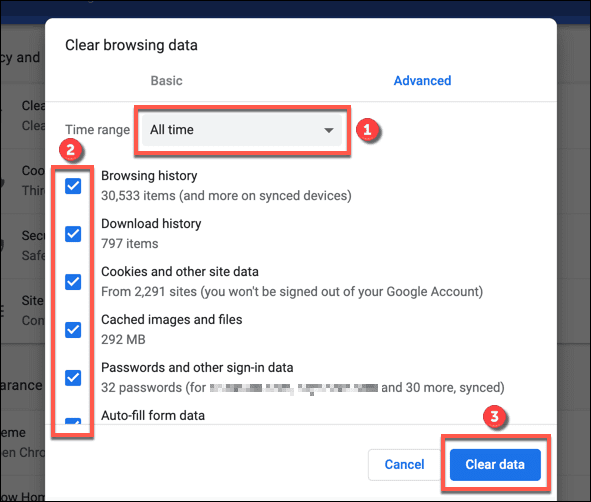
การดำเนินการนี้อาจใช้เวลาสักครู่ ทั้งนี้ขึ้นอยู่กับจำนวนข้อมูลที่จัดเก็บในเบราว์เซอร์ของคุณในปัจจุบัน โหลดหน้าเว็บซ้ำเพื่อให้แน่ใจว่า ข้อผิดพลาด Err_Cache_Missได้รับการแก้ไขเมื่อกระบวนการเสร็จสิ้น
ตรวจสอบการอัปเดตเบราว์เซอร์(Check for Browser Updates)
การ อัป เดต Chromeให้เป็นปัจจุบันอยู่เสมออาจเป็นวิธีที่ดีในการแก้ไขปัญหาข้อขัดข้องของ Chrome ที่ไม่สามารถอธิบาย(resolve unexplained Chrome crashes)ได้ หากคุณเห็นข้อผิดพลาด Err_Cache_Miss ปรากฏขึ้นบ่อยครั้ง แสดงว่าอาจชี้ไปที่เบราว์เซอร์ที่ล้าสมัยเล็กน้อย
การอัปเดตเบราว์เซอร์ ใหม่(New)มาพร้อมกับการแก้ไขข้อบกพร่องและคุณสมบัติใหม่อย่างเร่งด่วน แม้ว่าจะไม่รับประกันว่าจะแก้ปัญหาได้ แต่การอัปเดตเบราว์เซอร์ของคุณก็คุ้มค่าที่จะลองก่อนที่คุณจะพิจารณาการแก้ไขที่รุนแรงกว่านี้
- ในการตรวจสอบการ อัปเดต Google Chromeให้เลือกhamburger menu > Settings ที่ด้านบนขวา
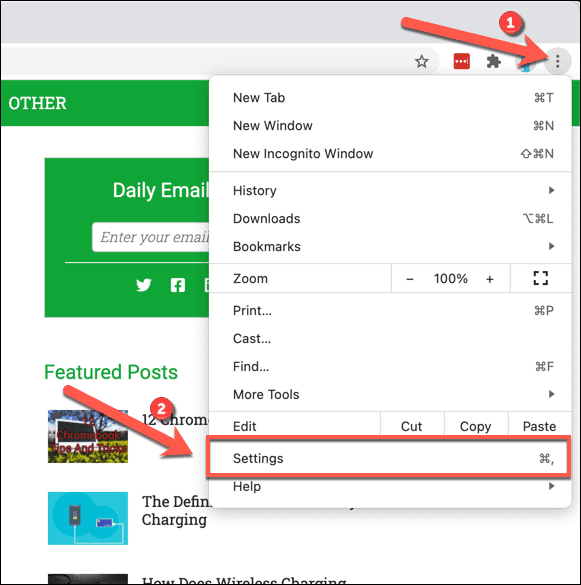
- เลือก ปุ่ม เกี่ยวกับ Chrome(About Chrome )ที่ด้านบนขวาของเมนูการตั้งค่า(Settings )

- Google Chromeจะเริ่มค้นหาและติดตั้งการอัปเดตที่มีอยู่โดยอัตโนมัติ หากไม่เป็นเช่นนั้น ให้เลือกปุ่มอัปเดต Google Chrome(Update Google Chrome )

ปิดการใช้งานส่วนขยายของ Google Chrome ที่ขัดแย้งกัน(Disable Any Conflicting Google Chrome Extensions)
แม้ว่า ส่วนขยาย ของ Google Chrome จะ(Google Chrome extensions)ขยายฟังก์ชันการทำงานของเบราว์เซอร์ แต่ก็อาจทำให้เกิดความไม่เสถียรได้ โดยเฉพาะอย่างยิ่งหากส่วนขยายนั้นล้าสมัยและไม่รองรับ การปิดใช้งาน ส่วนขยาย Google Chrome ที่มีปัญหา สามารถแก้ไขปัญหาChromeได้ เช่นข้อผิดพลาดErr_Cache_Miss
ส่วนขยายบางอย่าง เช่นAvast Online Security Extensionสามารถป้องกันไม่ให้บางหน้าโหลดเมื่อถือว่าหน้านั้นเป็นภัยคุกคาม ซึ่งอาจเกิดจากการออกแบบ แต่ถ้าคุณต้องการโหลดหน้าโดยไม่คำนึงถึง คุณจะต้องปิดการใช้งานส่วนขยาย
- ในการเข้าถึงรายการส่วนขยาย ของ Google Chrome ให้เลือกไอคอน (Google Chrome)เมนูแฮมเบอร์เกอร์(hamburger menu )ที่ด้านบนขวา จากนั้นเลือกMore Tools > Extensions จากเมนู

- ใน เมนู ส่วนขยาย(Extensions ) รายการส่วนขยาย ที่คุณติดตั้งไว้จะแสดงรายการ เลือกแถบเลื่อนถัดจากส่วนขยายแต่ละรายการเพื่อปิดใช้งาน

เมื่อปิดใช้ส่วนขยายแล้ว ให้พยายามโหลดหน้าที่มีปัญหาซ้ำ หากหน้าโหลดขึ้น ให้กู้คืนแต่ละส่วนขยายตามลำดับและโหลดหน้าซ้ำเพื่อช่วยให้คุณระบุได้ว่าส่วนขยายใด (ถ้ามี) ที่ทำให้เกิดปัญหา
รีเซ็ตการตั้งค่าเครือข่ายของคุณ(Reset Your Network Settings)
ในกรณีที่เลวร้ายที่สุด ปัญหานอกGoogle Chromeอาจทำให้คุณไม่สามารถโหลดหน้าเว็บได้อย่างถูกต้อง การเชื่อมต่ออินเทอร์เน็ตที่กำหนดค่าไม่ดีหรือแคช DNS(DNS) ที่ เสียหายอาจทำให้สายโซ่ขาด ทำให้เบราว์เซอร์ของคุณไม่สามารถส่งข้อมูลไปยังเว็บเซิร์ฟเวอร์ได้อย่างถูกต้อง และทำให้เกิดข้อผิดพลาด Err_Cache_Miss ในกระบวนการ
ในกรณีนี้ คุณจะต้องรีเซ็ตการตั้งค่าเครือข่ายเพื่อแก้ไขปัญหา
- ในการดำเนินการนี้บนWindowsให้คลิกขวาที่เมนูStart แล้วเลือกตัว เลือกWindows PowerShell (Admin)

- ใน หน้าต่าง PowerShellให้พิมพ์คำสั่งต่อไปนี้เพื่อรีเซ็ตการกำหนดค่าเครือข่ายและแคชDNS ของคุณโดยสมบูรณ์:(DNS)
ipconfig /release
ipconfig /flushdns
ipconfig /renew
netsh winsock รีเซ็ต(netsh winsock reset)

- สำหรับผู้ใช้ Mac ให้เปิดหน้าต่างTerminal ใหม่โดยเลือก (Terminal)Launchpadจาก Dock จากนั้นเลือก อื่น ๆOther > Terminal

- ใน หน้าต่าง Terminal ใหม่ ให้พิมพ์คำสั่งต่อไปนี้เพื่อรีเซ็ตDNS cache ของคุณ:
(dscacheutil -flushcache)dscacheutil -flushcache sudo killall (sudo killall -HUP mDNSResponder)-HUP mDNSResponder

การเรียกใช้คำสั่งเหล่านี้ควรตรวจสอบให้แน่ใจว่าการเชื่อมต่อที่คุณใช้ (และแคชDNS ของคุณ) ถูกรีเซ็ต (DNS)หากเบราว์เซอร์ เว็บเซิร์ฟเวอร์ หรือการเชื่อมต่ออินเทอร์เน็ตไม่ได้มีปัญหาที่ลึกซึ้งกว่านั้น ข้อมูลนี้จะช่วยให้ข้อมูลจากเบราว์เซอร์ของคุณส่งผ่านไปยังเซิร์ฟเวอร์ระยะไกลและป้องกันไม่ให้เกิดข้อผิดพลาดขึ้น
ปิดการใช้งาน Google Chrome Caching(Disable Google Chrome Caching)
หากอย่างอื่นล้มเหลว คุณสามารถข้าม ข้อผิดพลาด Err_Cache_Missได้โดยปิดใช้งานกลไกแคชของ Google Chrome(Google Chrome) ชั่วคราวใน เมนูเครื่องมือสำหรับนักพัฒนาซอฟต์แวร์(Developer Tools )
- ในการดำเนินการนี้ ให้เปิด แท็บ Chromeที่มีหน้าเสีย จากนั้นเลือก ไอคอน เมนูแฮมเบอร์เกอร์(hamburger menu )ที่ด้านบนขวา จากนั้นเลือกMore Tools > Developer Tools จากเมนู
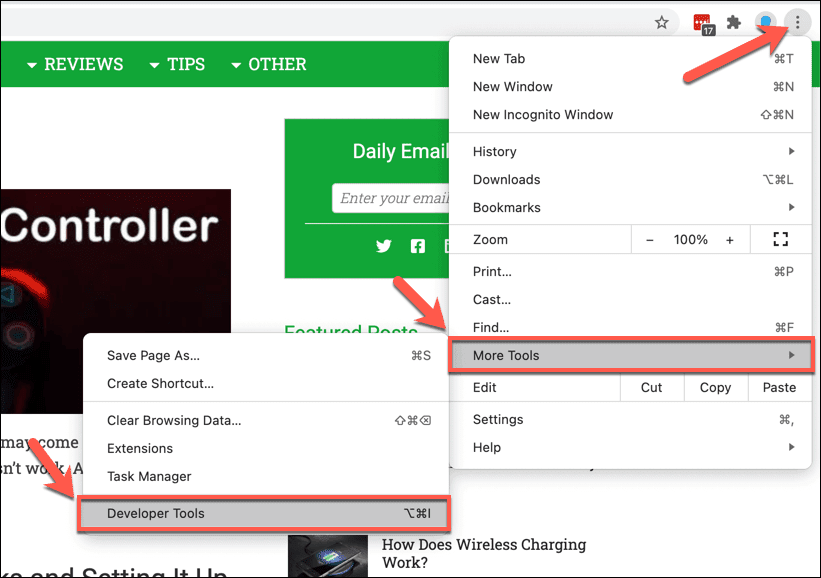
- ใน เมนู เครื่องมือสำหรับนักพัฒนา(Developer Tools )ให้เลือก แท็บ เครือข่าย(Network )จากนั้นตรวจสอบให้แน่ใจว่า ช่องทำเครื่องหมาย ปิดใช้งานแคช(Disable cache )เปิดใช้งานอยู่

เมื่อปิดใช้งานแคชของ Google Chrome ให้รีเฟรชหรือโหลดหน้าซ้ำ (Google Chrome)ข้อความแสดงข้อผิดพลาดจะหายไป แม้ว่าคุณอาจต้องกรอกแบบฟอร์มหรือข้อมูลที่คุณส่งมาก่อนหน้านี้
การแก้ไขปัญหา Google Chrome(Resolving Google Chrome Issues)
ขั้นตอนข้างต้นจะช่วยคุณแก้ไข ข้อผิดพลาด Err_Cache_Mixแต่ข้อผิดพลาดอื่นๆ อาจปรากฏขึ้นเป็นครั้งคราวโดยใช้Google Chromeรวมถึงข้อผิดพลาด “การเชื่อมต่อของคุณไม่เป็นส่วนตัว(“Your connection is not private” error) ”
หากคุณยังไม่สามารถแก้ไขข้อผิดพลาดนี้หรือข้อผิดพลาดอื่นๆของ Google Chrome(Google Chrome)ได้ ให้ตรวจสอบปัญหาการเชื่อมต่ออินเทอร์เน็ตและลองใช้เบราว์เซอร์สำรอง(using an alternative browser)เช่นFirefoxหรือMicrosoft Edgeเพื่อแก้ไขปัญหาแทน
Related posts
วิธีแก้ไขข้อผิดพลาด “ไม่พบที่อยู่ IP ของเซิร์ฟเวอร์” ใน Google Chrome
วิธีแก้ไขข้อผิดพลาด “Err_empty_response” ใน Google Chrome
วิธีแก้ไขข้อผิดพลาด ERR_NAME_NOT_RESOLVED ใน Google Chrome
วิธีแก้ไข “dns_probe_started” ใน Google Chrome
วิธีแก้ไข Err_Too_Many_Redirects ใน Google Chrome
Google Chrome Helper คืออะไรและสามารถปิดการใช้งานได้หรือไม่?
Google Maps ไม่ทำงาน: 7 วิธีในการแก้ไข
ไม่สามารถอ่านการ์ด SD? นี่คือวิธีแก้ไข
วิธีแก้ไข ERR_SSL_PROTOCOL_ERROR บน Chrome
วิธีแก้ไขข้อผิดพลาด “หน้าไม่ตอบสนอง” ใน Google Chrome
การแก้ไข: ไม่สามารถดาวน์โหลดไฟล์จาก Google Drive?
9 แก้ไขเมื่อ Xbox Party Chat ไม่ทำงาน
การแก้ไข: Google Play Store หยุดทำงานบน Android
วิธีแก้ไขข้อผิดพลาด err_connection_refused ใน Google Chrome
Chrome ไม่อัปเดตบน Android? นี่คือวิธีแก้ไข
แก้ไข “การติดตั้งกำลังเตรียมคอมพิวเตอร์ของคุณสำหรับการใช้งานครั้งแรก” ในการรีบูตทุกครั้ง
วิธีแก้ไขปัญหา Google Stadia Lag
9 แก้ไขเมื่อรูปภาพไม่โหลดใน Chrome
วิธีแก้ไขข้อผิดพลาดของ Google Play Store
Google Chrome หยุดทำงาน ค้างหรือไม่ตอบสนอง? 7 วิธีในการแก้ไข
